嗨害大家好鸭! 我是小熊猫?
本来不是很想更这期的…
但是俺小熊猫的私信、企鹅qun 、还有好友消息都说实在是想看…
那么!!!
这期给大家展示一下什么叫实力~

众所周知啊~
日报是大部分打工人绕不过的难题,
我们公司也是如此,但是之前管的不严,不写都没事,
前两天老板突然抽风,要女神把之前欠下几个月的都补上,
因为她是做销售的,销售数据一般都要总结,
这下班天都黑了,我真的很想约她看电影呢!

还好…俺还会点python…
分析案例需求
女神的需求是这样的:
他们平时的销售数据是记录在Excel上,
汇总后会按照部门进行统计。
但是今年年初时,老板突然要求写日报,
大家写了一个月发现并不检查就没继续写下去。
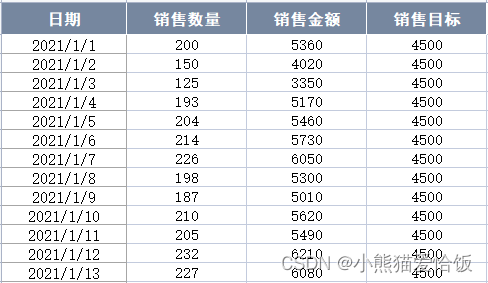
现在突然被要求明天交之前的所有日报,
这相当于要补2-5月将近120天的日报,
如果靠双手复制粘贴,那估计要吐血了。
同事将其写日报的相关文件都发了过来,
发现最终日报效果如下所示。

所以需求也就是比较简单了,
只需要从Excel表格中读取每日的数据,
使用Python将其处理后,再依次写入Word文档中,
即可实现批量生成日报。

数据处理
在进行数据处理之前,要先了解最终需要哪些数据。
如下图所示,在目标日报Word中主要分为两类:
红色标记的数值主要是由当日的数据、
或者由它们计算后得到的数据构成;
绿色标记的表格则更简单了,
就是近七日的数据(销售数量、销售金额、销售目标、完成度)。
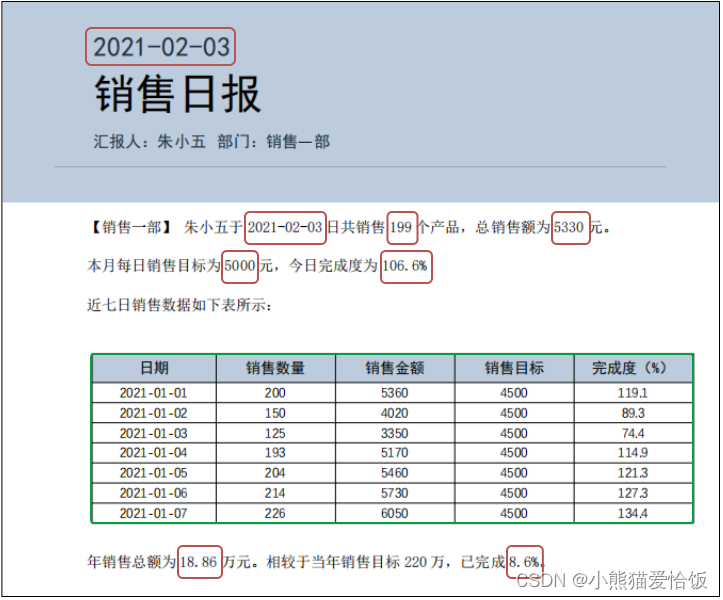
首先我们导入Pandas模块进行数据处理
import pandas as pd
df = pd.read_excel("日报数据.xlsx")
df
输出结果
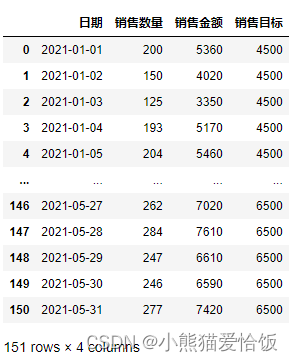
导入数据后,接着就可以按照我们的需求,来进行数据运算了。
数据运算主要分为两种,
一种是利用加 +、减 -、乘 *、除 / 进行数据运算,
另一种是利用统计方法进行数据运算。
在交互式环境中输入如下命令:
df["日期"] = df["日期"].apply(lambda x:x.strftime("%Y-%m-%d"))
df["当日完成度"] = (df["销售金额"]/df["销售目标"]*100).round(1)
df["累计销售金额"] = df["销售金额"].cumsum()
df["当年完成度"] = (df["累计销售金额"]/2200000*100).round(1)
df["累计销售金额"] = (df["累计销售金额"]/10000).round(2)
df
输出结果:
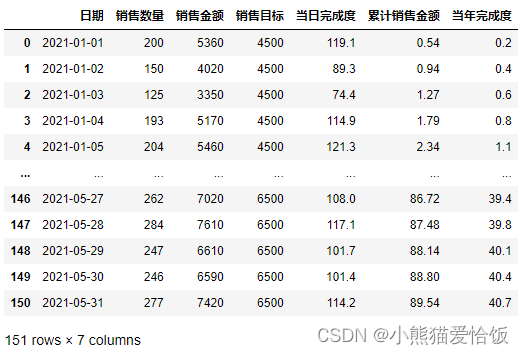
可以看到,
最终结果截图中红色标记的数据内容已经全部被计算出来。
而绿色标记的表格则更加简单了,
使用Pandas模块中的数据选取即可。
在交互式环境中输入如下命令:
num = 10
df.iloc[num-7:num, :5]
输出结果:
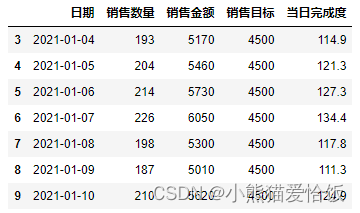
通过这种方法就可以轻松得到某一日期的过去7日内的日报数据合集。
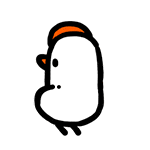
自动生成日报
使用Python自动化操作Word通常会使用python-docx模块,
而批量生成Word文档一般有两种方法:
使用add_ paragraph()、add_table()等方法给Word文档添加各种内容。
另一种就是我们这次要用的,
即按照位置替换原Word文档中的文字和表格数据等。
在交互式环境中输入如下命令:
for index, rows in df.iterrows():
if index > 30:
doc.paragraphs[0].runs[1].text = rows[0]
doc.paragraphs[4].runs[4].text = rows[0]
doc.paragraphs[4].runs[6].text = str(rows[1])
doc.paragraphs[4].runs[8].text = str(rows[2])
doc.paragraphs[5].runs[1].text = str(rows[3])
doc.paragraphs[5].runs[3].text = str(rows[4])
doc.paragraphs[9].runs[2].text = str(rows[5])
doc.paragraphs[9].runs[7].text = str(rows[6])
table = doc.tables[0]
data_table = df.iloc[index-6:index+1,:5]
for i in range(7):
for j in range(5):
table.cell(i+1,j).text = str(df.iloc[i,j])
doc.save(f"销售日报-{rows[0]}.docx")
执行代码,输出结果:
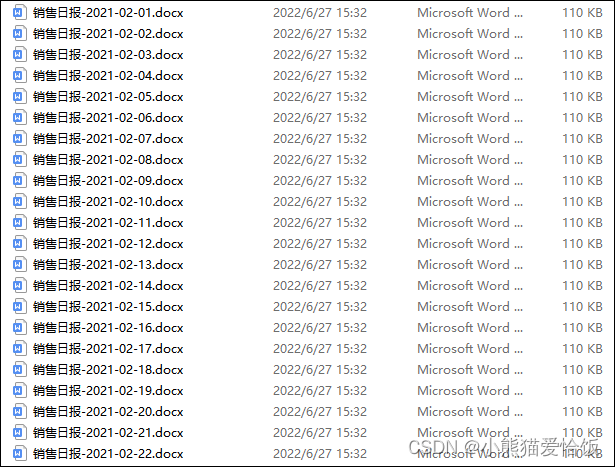
如上图所示,
120份有记录的销售日报就写好啦,
Python自动化办公就是怎么神奇。
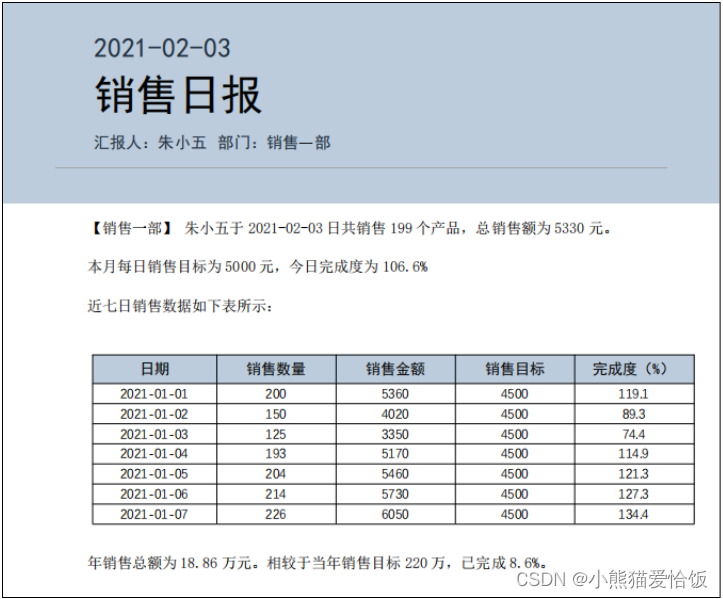
完整代码获取方式在文末名片
因为语法简单、容易上手
Python 被称为“最适合初学者学习”的编程语言。
而对于工作中各种重复性的电脑工作,
都可以考虑用Python来转变为自动化程序。

如果你是一个Python初学者,
会发现本文的逻辑非常简单,
甚至大家还可以对此进行改进。
比如python-docx模块在读取Word文档有优势,
但是向模板中写入文本时,
可以考虑使用docxtpl模块(学一点Jinja2语法)。

是不是很简单呢~
今天的文章就是这样啦~
我是小熊猫,咱下篇文章再见啦(????)
